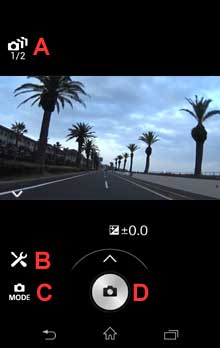Sterowanie wieloma aparatami - Obsługa w systemie Android
Ta strona przedstawia ustawienia i obsługę funkcji Sterowanie wieloma aparatami na urządzeniach mobilnych z systemem Android.
- 1. Przygotowanie przed połączeniem
- 2. Połączenie - wysyłanie informacji o smartfonie i kamerze
- 3. Połączenie - ustawianie wszystkich kamer w tryb Sterowanie wieloma aparatami
- 4. Obsługa funkcji Sterowanie wieloma aparatami
- Wygląd ekranu i szczegółowe operacje mogą się różnić w zależności od kamery i urządzenia mobilnego.
-
Przygotowanie przed połączeniem
1.1. Zainstaluj najnowszą wersję oprogramowania Imaging Edge Mobile z witryny <pobierania>.
1.2. Zapisz informacje o sieci Wi-Fi (SSID, zabezpieczenia i hasło) smartfona.
- Na smartfonie wybierz kolejno opcje [Ustawienia] > [Sieci zwykłe i bezprzewodowe] > [Więcej...] > [Tethering i przenośny hotspot] > [Ustaw. przenośnego hotspotu Wi-Fi] > [Skonfiguruj punkt Wi-Fi]. Zapisz wyświetlone informacje o sieci Wi-Fi (Nazwa sieci (SSID), zabezpieczenia i hasło) smartfona. Jeśli hasło jest ukryte, zaznacz opcję [Pokaż hasło.].
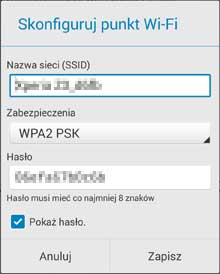
1.3. Znajdź informacje o sieci Wi-Fi (SSID i hasło) wszystkich kamer.
- Ten krok nie jest wymagany, jeśli do wprowadzenia informacji o kamerze w kroku 2.2 są używane kody QR codes lub funkcja NFC, bądź jeśli kamera została wcześniej połączona z tym samym smartfonem w trybie pojedynczego połączenia.
- Informacje o sieci Wi-Fi można znaleźć w Przewodniku uruchamiania dostarczonym wraz z kamerą. Jeśli zgubisz przewodnik, możesz znaleźć te informacje w następujący sposób: połącz kamerę i komputer kablem USB, włącz kamerę, a następnie otwórz na komputerze plik [Komputer] > [PMHOME] > [INFO] > [WIFI_INF.TXT].
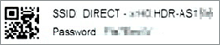
-
Połączenie - wysyłanie informacji o smartfonie i kamerze
2.1. Upewnij się, że symbol
 (ikona Wi-Fi) jest wyświetlany na kamerze.
(ikona Wi-Fi) jest wyświetlany na kamerze.- Jeśli nie jest wyświetlany, włącz sieć Wi-Fi w pierwszej kamerze, zgodnie z poniższą procedurą.

Dla modelu FDR-X1000V / HDR-AS200V :
Naciśnij jednocześnie przyciski PREV i NEXT, naciśnij przycisk PREV lub NEXT, aby wybrać opcję ON (a nie MULTI), a następnie naciśnij przycisk ENTER. Wróć do trybu nagrywania, takiego jak MOVIE lub PHOTO, naciskając przyciski PREV/NEXT/ENTER.Dla modelu FDR-X3000 / HDR-AS50 / HDR-AS300 :
Naciśnij jednocześnie przyciski UP/DOWN, naciśnij przyciski UP/DOWN, aby wybrać opcję [ : ON] (a nie MULTI), a następnie naciśnij przycisk ENTER. Wróć do trybu nagrywania, naciskając przycisk MENU.
: ON] (a nie MULTI), a następnie naciśnij przycisk ENTER. Wróć do trybu nagrywania, naciskając przycisk MENU.2.2. Wprowadź informacje o kamerze w oprogramowaniu Imaging Edge Mobile.
Jeśli kamera jest po raz pierwszy podłączana do smartfonu, wykonaj jedną z poniższych procedur. W przypadku kamer, które zostały już połączone z tym samym smartfonem, po prostu uruchom oprogramowanie Imaging Edge Mobile.
W przypadku podłączania przy użyciu funkcji NFC z jednym dotknięciem:
Włącz funkcję NFC na smartfonie. Ustaw kamerę w jednym z trybów nagrywania, takim jak MOVIE lub PHOTO. Dotknij znaku N na smartfonie znakiem N na kamerze i przytrzymaj przez jedną lub dwie sekundy do momentu uruchomienia oprogramowania Imaging Edge Mobile.
W przypadku podłączania przy użyciu skanowania kodu QR code (FDR-X3000/ HDR-AS50/ HDR-AS300):
Na smartfonie uruchom oprogramowanie Imaging Edge Mobile i wybierz opcję [Scan QR Code of the Camera]. Gdy smartfon będzie gotowy do skanowania, otwórz pokrywę akumulatora w kamerze i zeskanuj kod QR code znajdujący się z tyłu pokrywy. Po wyświetleniu komunikatu [Connect with the camera?] wybierz [OK].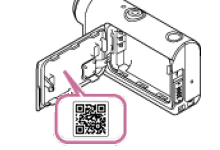
W przypadku podłączania przy użyciu hasła:
Na smartfonie uruchom oprogramowanie Imaging Edge Mobile. Po wyświetleniu nazwy SSID kamery wybierz kamerę i wprowadź hasło ustalone w kroku 1.3.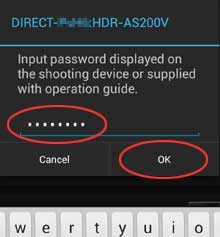
- Funkcja automatycznego wyłączania może spowodować automatyczne wyłączenie kamery podczas obsługi. W razie potrzeby możesz zmienić czas aktywacji tej funkcji lub wyłączyć ją całkowicie.
2.3. Wybierz opcję Sterowanie wieloma aparatami.
- Kiedy na smartfonie pojawi się ekran Wi-Fi, wybierz kolejno
 (ikona Ustawienia) > [Multi Camera Control Setting]. Zostanie wyświetlony ekran [What is the Multi Camera Control setting?], Przeczytaj informacje i wybierz opcję [Next].
(ikona Ustawienia) > [Multi Camera Control Setting]. Zostanie wyświetlony ekran [What is the Multi Camera Control setting?], Przeczytaj informacje i wybierz opcję [Next].
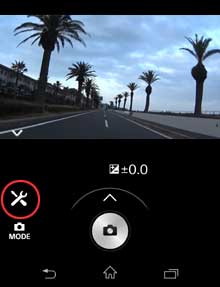
2.4. Wprowadź informacje o smartfonie w oprogramowaniu Imaging Edge Mobile.
- Wprowadź ustawienie udostępniania Wi-Fi smartfonu, które zapisano w kroku 1.2. W przypadku drugiej i kolejnych kamer wybranie opcji [Enter the same info as before.] umożliwia proste wprowadzenie informacji. Po zakończeniu wprowadzania wybierz opcję [Next]. Informacje o smartfonie zostaną wysłane do pierwszej kamery i jej ustawianie zostanie ukończone.
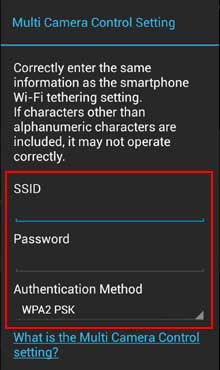
2.5. Powtórz procedurę dla pozostałych kamer.
- Po wyświetleniu pytania [Are there other cameras to be used with Multi Camera Control?] wybierz odpowiedź [Yes]. Na kolejnym ekranie [How to continuously set the same setting to other cameras.] wybierz opcję [OK]. Powtórz kroki od 2.1 do 2.4 dla pozostałych kamer.
- Po zakończeniu wprowadzania ustawień dla ostatniej kamery wybierz opcję [No].
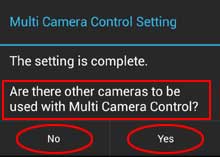
2.6. Uruchom funkcję Sterowanie wieloma aparatami.
- Po wyświetleniu pytania [Use Multi Camera Control now?] wybierz odpowiedź [Yes].
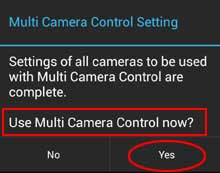
2.7. Aktywuj udostępnianie Wi-Fi na smartfonie.
- Kiedy pojawi się komunikat o włączeniu funkcji udostępniania Wi-Fi, wybierz opcję [Settings]. Gdy na smartfonie zostanie wyświetlony ekran [Sieci zwykłe i bezprzewodowe], wybierz pozycję [Tethering i przenośny hotspot] i zaznacz opcję [Przenośny hotspot Wi-Fi].
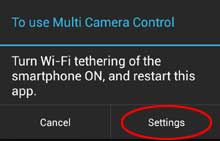
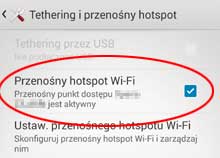
-
Połączenie - ustawianie wszystkich kamer w tryb Sterowanie wieloma aparatami
3.1. Ustaw wszystkie kamery w tryb Sterowanie wieloma aparatami.
Dla modelu FDR-X1000V / HDR-AS200V :
Naciśnij jednocześnie przyciski PREV i NEXT, naciśnij przycisk PREV lub NEXT, aby wybrać opcję MULTI, a następnie naciśnij przycisk ENTER. Naciśnij ponownie przycisk PREV lub NEXT, aby wybrać opcję CRRNT, a następnie naciśnij przycisk ENTER. Powtórz tę procedurę dla wszystkich kamer.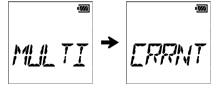
Dla modelu FDR-X3000 / HDR-AS50 / HDR-AS300 :
Naciśnij jednocześnie przyciski UP/DOWN, naciśnij przyciski UP/DOWN, aby wybrać opcję [ :
:  ], a następnie naciśnij przycisk ENTER. Naciśnij ponownie przyciski UP/DOWN, aby wybrać opcję CURRENT, a następnie naciśnij przycisk ENTER. Powtórz tę procedurę dla wszystkich kamer.
], a następnie naciśnij przycisk ENTER. Naciśnij ponownie przyciski UP/DOWN, aby wybrać opcję CURRENT, a następnie naciśnij przycisk ENTER. Powtórz tę procedurę dla wszystkich kamer.3.2. Uruchom oprogramowanie Imaging Edge Mobile.
- Jeśli zostanie wyświetlony komunikat [Wi-Fi tethering of the smartphone is ON.], wybierz opcję [OK].
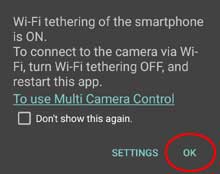
3.3. Potwierdź, że obraz ze wszystkich kamer jest wyświetlany na smartfonie.
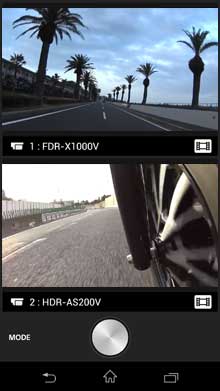
-
Obsługa funkcji Sterowanie wieloma aparatami
4.1. Sterowanie wszystkimi kamerami jednocześnie
A: Obraz z połączonych kamer. Aby sterować poszczególnymi kamerami (krok 4.2), dotknij obrazu z kamery, którą chcesz sterować.
B: Zmiana trybu nagrywania dla wszystkich kamer
C: Rozpoczynanie/zatrzymywania nagrywania lub zwalnianie migawki dla wszystkich kamer
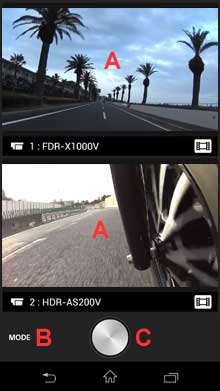
4.2. Sterowanie pojedynczą kamerą
A: Powrót do trybu wielu kamer (krok 4.1)
B: Zmiana ustawień wybranej kamery
C: Zmiana trybu nagrywania dla wybranej kamery
D: Rozpoczynanie/zatrzymywania nagrywania lub zwalnianie migawki dla wybranej kamery